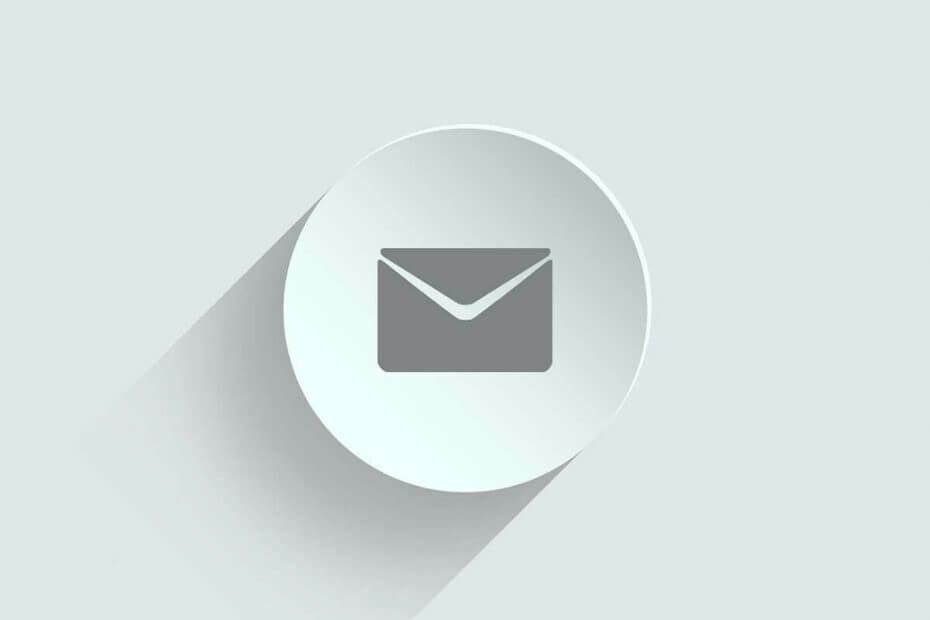
Ta programska oprema bo zagotovila, da bodo vaši gonilniki delovali in vas tako varovala pred pogostimi računalniškimi napakami in okvarami strojne opreme. Preverite vse svoje voznike zdaj v treh preprostih korakih:
- Prenesite DriverFix (preverjena datoteka za prenos).
- Kliknite Zaženite optično branje najti vse problematične gonilnike.
- Kliknite Posodobi gonilnike da dobite nove različice in se izognete sistemskim okvaram.
- DriverFix je prenesel 0 bralci ta mesec.
Pošta in koledar je ena od privzetih aplikacij, ki je vnaprej nameščena v sistemu Windows 10. Vendar nekateri uporabniki morda raje onemogočijo aplikacijo Mail background, da sprostijo sistemske vire ali izklopijo svoja obvestila. Nekateri uporabniki bodo morda želeli popolnoma odstraniti aplikacijo Mail, tako da ne bo nikakor v nasprotju z njihovo želeno programsko opremo odjemalca, kot je Outlook. To so trije alternativni načini za onemogočanje Mail aplikacija v sistemu Windows 10.
Kako lahko uporabniki onemogočijo aplikacijo Mail?
1. Onemogočite obvestila pošte
- Uporabniki, ki morajo samo onemogočiti obvestila pošte, lahko to storijo s prilagoditvijo nastavitev obvestil aplikacije. V meniju Start najprej kliknite Mail.
- Nato kliknite Nastavitve gumb prikazan neposredno spodaj.
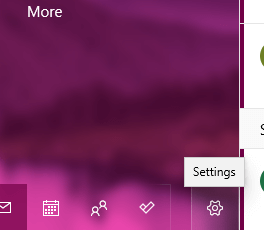
- Kliknite Obvestila, da odprete nastavitve na posnetku neposredno spodaj.
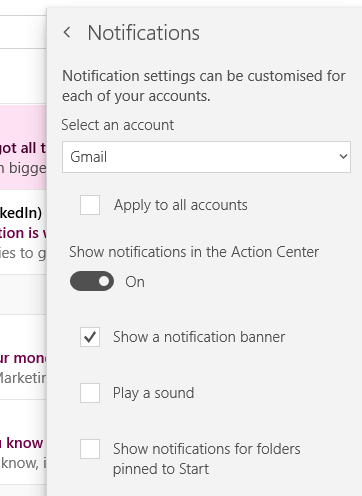
- Izberite Uporabi za vse račune možnost.
- Nato izklopite Prikaži obvestila v središču za ukrepe nastavitev.
2. Izklopite aplikacijo Mail Background
- Uporabniki lahko v nastavitvah onemogočijo pošto, ki se izvaja kot aplikacija v ozadju. Če želite to narediti, pritisnite bližnjično tipko Windows + S.
- V iskalno polje vnesite ključno besedo »aplikacija za ozadje«.
- Kliknite Aplikacije v ozadju, da odprete okno z nastavitvami kot na posnetku neposredno spodaj.
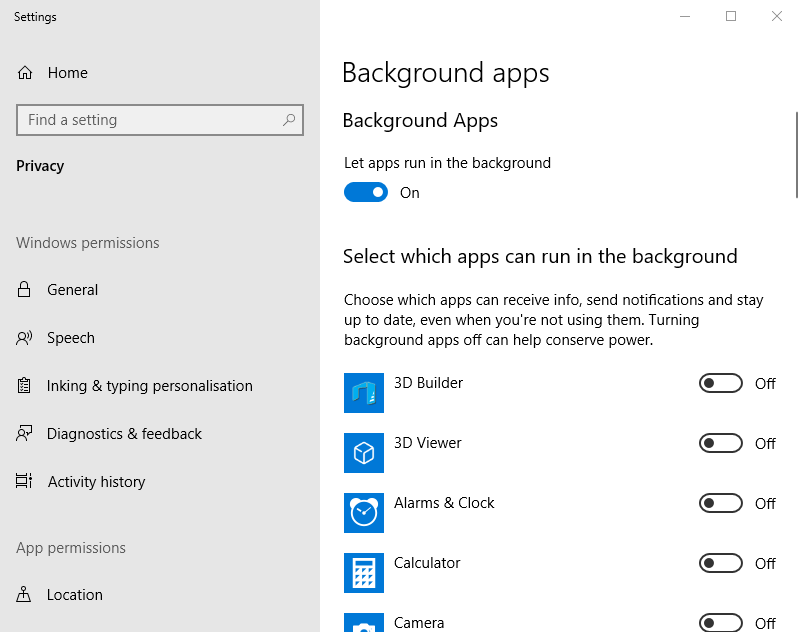
- Nato izklopite Pošta in koledar nastavitev aplikacije.
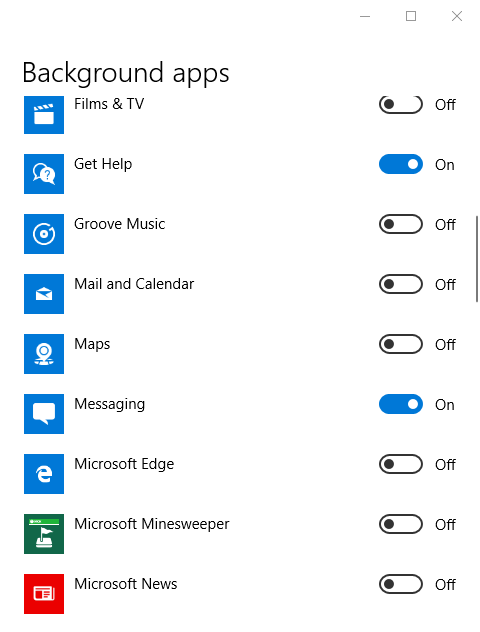
3. Odstranite pošto
- Uporabniki, ki ne potrebujejo pošte, lahko aplikacijo popolnoma odstranijo, da jo onemogočijo. Če želite to narediti, kliknite Vnesite tukaj za iskanje gumb opravilne vrstice.
- Kot ključno besedo za iskanje vnesite „apps“.
- Kliknite Aplikacije in funkcije, da odprete okno, prikazano neposredno spodaj.
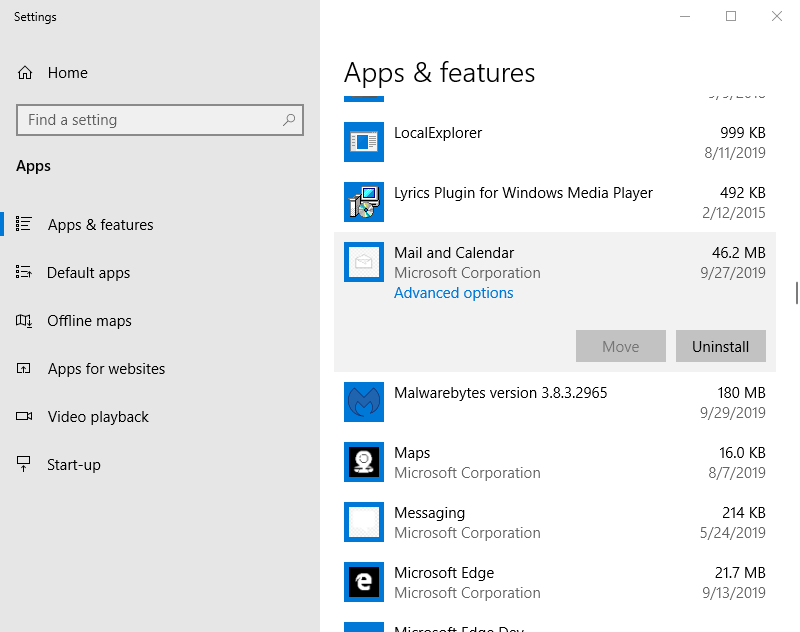
- Izberite aplikacijo Pošta in koledar.
- Pritisnite tipko Odstrani .
- V starejših različicah zgradbe sistema Windows 10 bodo nekateri uporabniki morda morali odstraniti pošto in koledar s pomočjo PowerShell. V iskalno polje sistema Windows 10 vnesite ‘PowerShell’.
- Z desno miškino tipko kliknite PowerShell in izberite Zaženi kot skrbnik možnost.
- Nato vnesite »Get-AppxPackage Microsoft.windowscommunicationsapps | Remove-AppxPackage ’v Okno PowerShell.
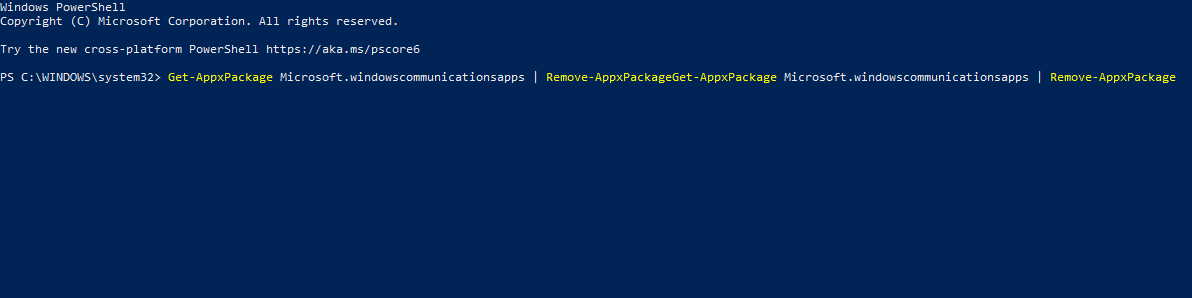
- Pritisnite tipko Enter.
Torej, tako lahko uporabniki onemogočijo pošto. Uporabniki, ki morajo uporabiti to aplikacijo, lahko onemogočijo aplikacijo Mail background in izklopijo njena obvestila. Tisti, ki uporabljajo Outlook, lahko odstranijo Mail, da popolnoma onemogočijo aplikacijo in se prepričajo, da je ni e-poštni odjemalec konflikti.
POVEZANI IZDELKI, KI JIH MORATE OGLEDATI:
- Kako odstraniti in znova namestiti privzete programe za Windows 10
- Kako onemogočiti privzeti podpis v aplikaciji Mail za Windows 10
- Kako dodati račun Gmail v Microsoftovo aplikacijo Pošta in koledar


